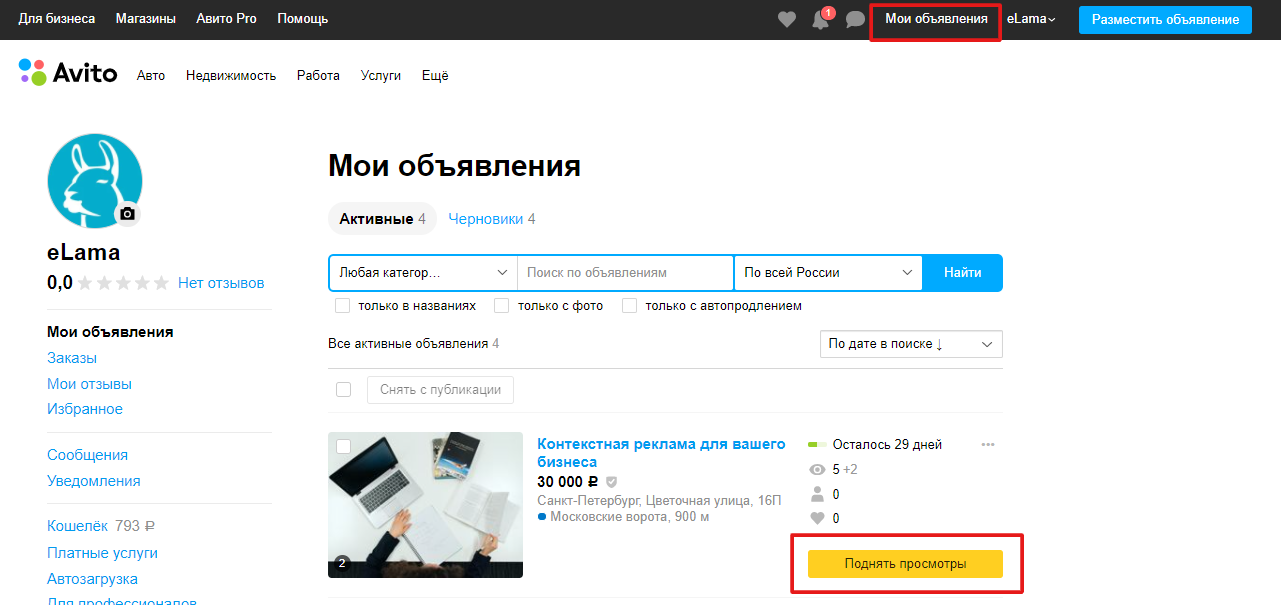Продвигать бизнес на Авито можно разными способами: и в блоках РСЯ, и с помощью медийной рекламы, и размещая объявления на самой платформе. О последнем формате и поговорим в этой статье: разберем личный кабинет Авито и расскажем, как создавать объявления.
Как работает продвижение на Авито
Продвижение на Авито отличается от того, к чему мы привыкли в рекламных системах: здесь нет аукциона и платить нужно не за клики и показы, а за размещение объявлений.
По сути, работает это так:
1. Вы публикуете объявления с конкретными товарами или услугами.
2. Эти объявления выдаются по запросу пользователя в поисковой выдаче — в ней предложения и компаний, и частных лиц.
3. Чтобы выделиться среди конкурентов, нужно использовать инструменты Авито. Например, можно увеличить видимость объявлений.
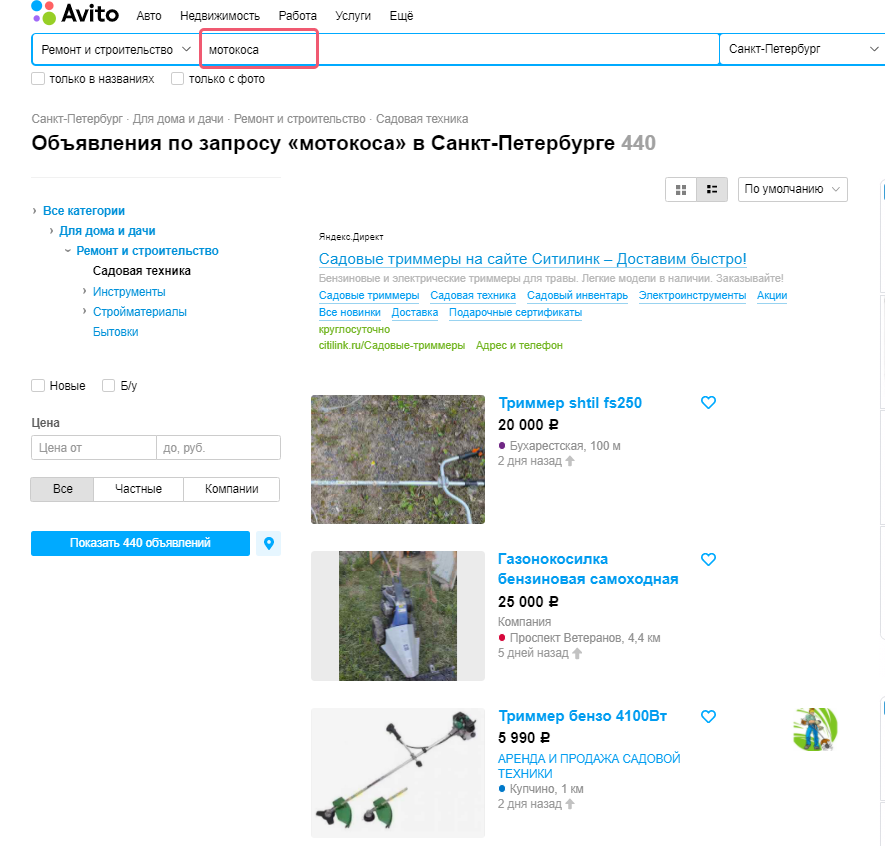
Объявления появляются в ответ на поисковый запрос пользователя
Разберем подробнее, с чего начать продвижение и как разместить на Авито первое объявление.
Шаг 1: регистрируем компанию
Это можно сделать в кабинете eLama: заполните заявку, а с созданием аккаунта и его настройкой поможет Служба Заботы.
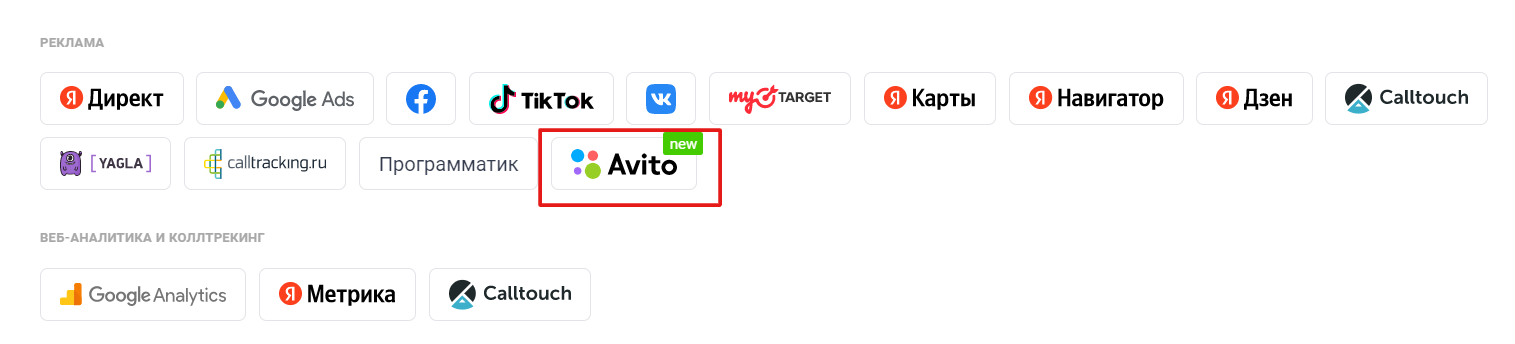
Через eLama можно пополнить баланс Авито любым удобным способом — с расчетного счета, карты, электронного кошелька и наличными.
Разместить объявления на Авито несложно. Если коротко, алгоритм такой:
1. Определиться с тарифом и количеством размещений. При покупке тарифа вы получаете скидку на размещения.
2. Создать объявление: продумать заголовок, описание, фото и т. д.
3. И последнее — настроить услуги продвижения. С ними ваши объявления станут заметнее и будут чаще показываться в ленте.
Разберем каждый этап подробнее.
Шаг 2: выбираем тариф
Всего в Авито три тарифа: «Базовый», «Максимальный» и «Расширенный». В каждый из них входят:
- инструменты в зависимости от категории тарифа;
- доступ к кабинету Авито Pro;
- скидка на размещения.
Подключать тариф выгодно: с ним вы сможете купить пакет размещений, каждое из которых будет дешевле, чем без тарифа.
Чтобы подключить тариф, зайдите во вкладку «Мои объявления» и выберите в меню слева «Платные услуги».
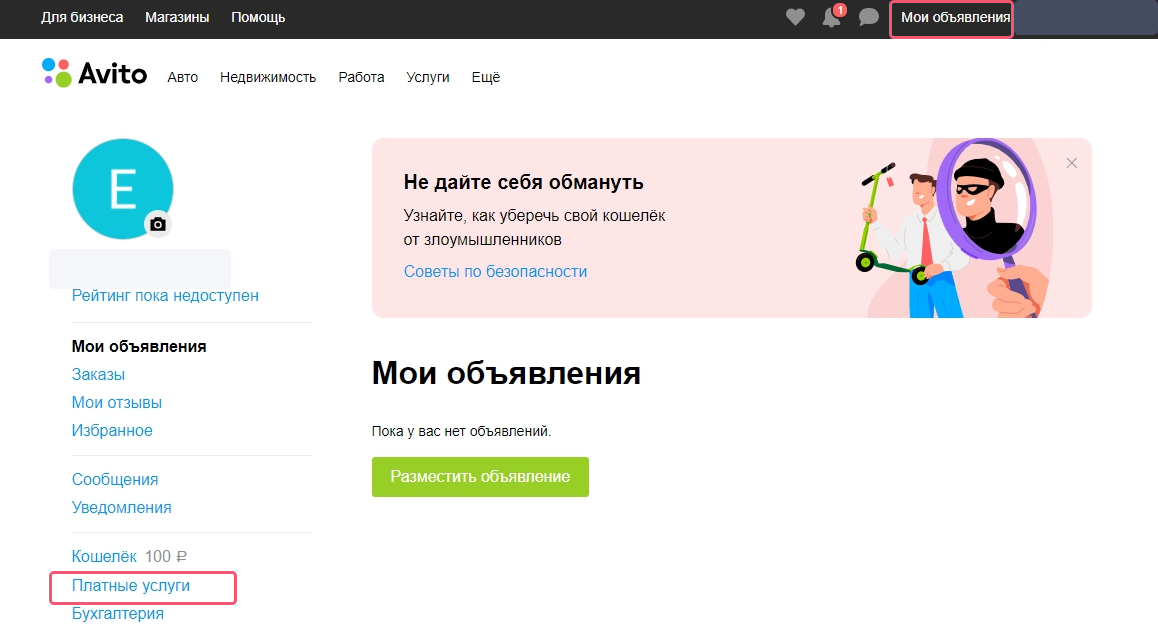
Затем нажмите «Выбрать тариф» и укажите нужную категорию. Категория влияет на стоимость тарифа и размещений.
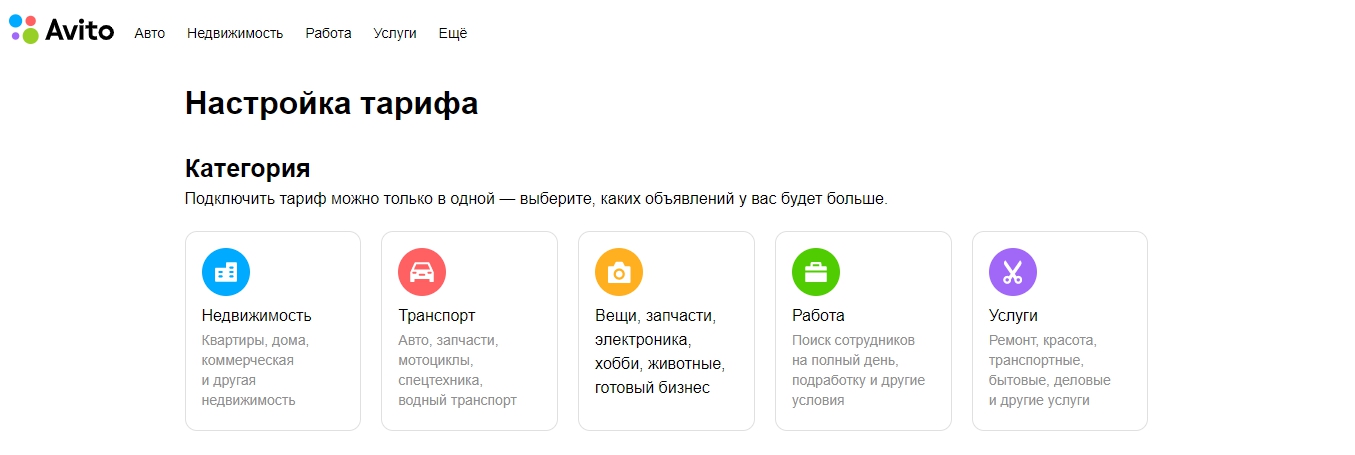
Стоимость тарифа рассчитывается при его настройке: на нее влияют регион, категория, количество размещений и опции самого тарифа.
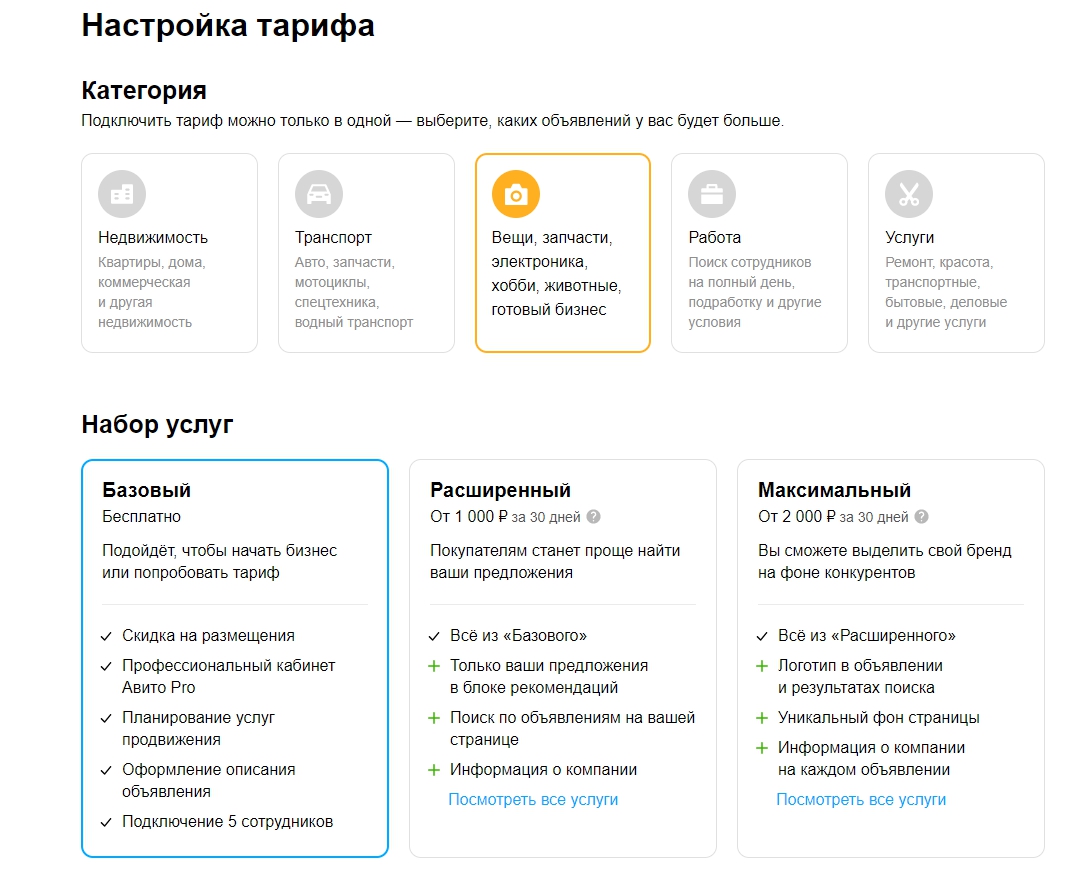
Как выбрать тариф
- Базовый тариф подходит для первого знакомства с площадкой: он бесплатный, но возможности его ограничены. Из главного: тариф дает скидку на размещения, доступ к кабинету Авито Pro и подключение 5 сотрудников.
- Чтобы страница вашей компании попала в раздел «Магазины», подключите тариф «Расширенный». К возможностям базового добавляются еще несколько услуг. Например, все ваши объявления будут на одной странице, из карточки товаров исчезнут предложения конкурентов, а также появится возможность автозагрузки объявлений через фид. Это удобно, особенно если у вас много объявлений.
- На тарифе «Максимальный» добавляются возможности брендирования: можно настроить витрину, выбрать индивидуальный дизайн для фона страницы компании, выделить объявления логотипом, задать любой адрес страницы и т. д. Этот тариф поможет выделиться среди конкурентов.
Шаг 3: добавляем размещения
Укажите, количество объявлений, которое вы планируете опубликовать. Их стоимость тоже зависит от категории, региона и количества. Чем больше размещений — тем выгоднее.
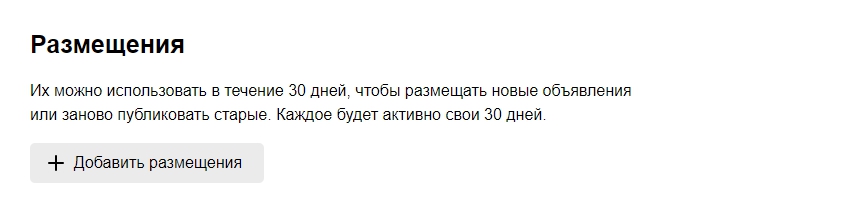
Важно: размещения можно использовать только в течение 30 дней, потом они сгорают. Поэтому не покупайте сразу много: если вам не хватит размещений, их потом можно докупить.
Система снова предложит выбрать категорию, рассчитает общую стоимость тарифа и размещений и предложит их оплатить.
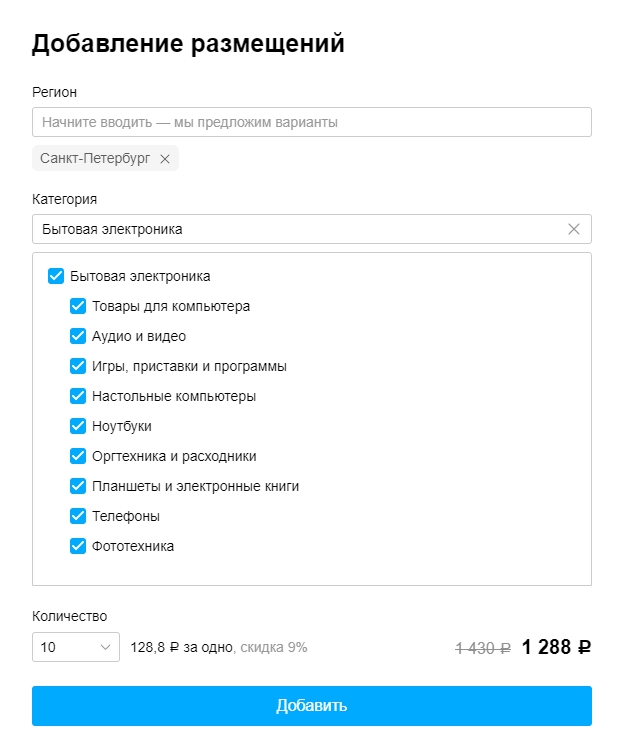
Теперь можно переходить к публикации объявлений.
Шаг 4: создаем объявления
Для начала ознакомьтесь с требованиями площадки: это поможет вам избежать блокировки аккаунта и отклоненных объявлений. Чтобы разместить объявление, кликните соответствующую кнопку в верхнем меню.

Система предложит выбрать категорию, в которой объявление будет опубликовано. Объявление должно быть из той же категории, что и купленные размещения.
Заполните объявление. Для этого укажите:
- заголовок,
- описание,
- цену,
- фото.
Разберем элементы подробнее.
Заголовок объявления
Это краткая информация о товаре или услуге, которую пользователи видят в первую очередь.
Каким должен быть заголовок:
- Содержать название товара и основные его характеристики (производитель, цвет и т. д.).
- Учитывать поисковые запросы потенциальных клиентов. Подумайте, как товар будут искать пользователи, и вынесите эти свойства в заголовок.
- Умещаться в 50 символов. Обычно лаконичные заголовки привлекают больше внимания, чем длинные и с большим количеством эпитетов.
Регион, цену, размеры и другие характеристики можно не указывать — эту информацию вы добавите позже в описание.
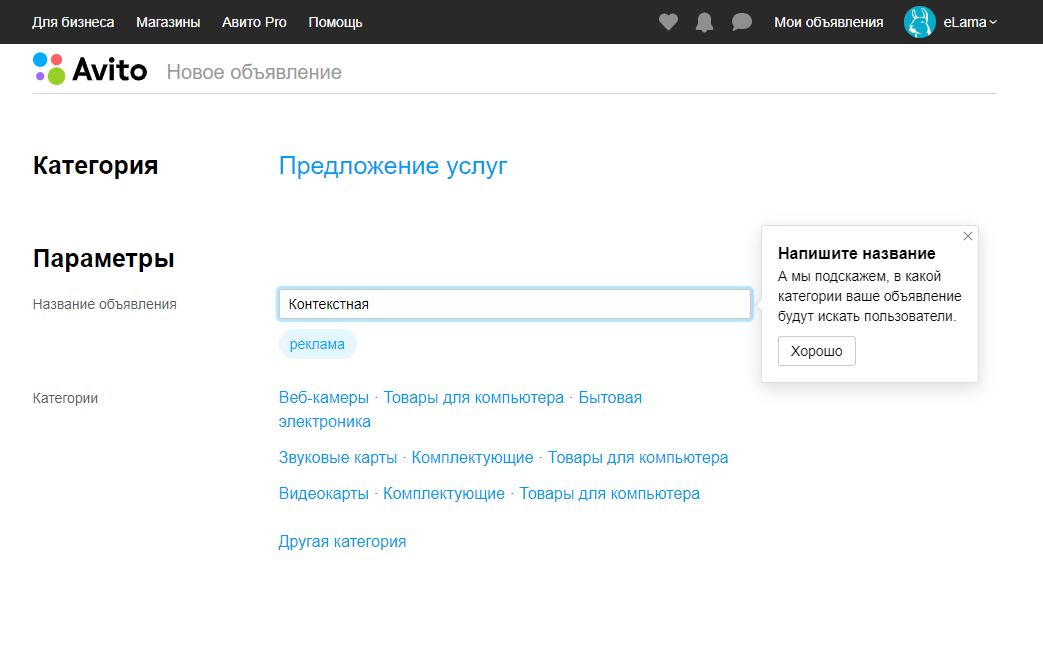
Авито предложит слова, которыми можно дополнить заголовок, и подскажет подходящие подкатегории. Выбирайте категорию внимательно, сменить ее можно будет только с помощью техподдержки.
Текст объявления
Тоже не должен быть большим, потому что длинные описания редко дочитывают.
Как написать объявление:
- Укажите характеристики товара, кому он подходит и его преимущества по сравнению с аналогичными в этом ценовом сегменте. Здесь можно рассказать, чем товар будет полезен: например, что за столом помещается 10 человек, а аккумулятор ноутбука выдерживает 4 часа без зарядки.
- Добавьте условия покупки, оплаты и доставки.
- Разделите текст на абзацы, если описание получается объемным. Важную информацию вынесите в подзаголовки.
- Если подключен тариф, то можно добавить маркированные списки и выделить жирным шрифтом важные детали.
Цена товара или услуги
Советуем называть только реальную стоимость, чтобы объявления не блокировали, а пользователи могли вам доверять.
Фото
Их задача — привлечь внимание пользователей и показать товар в реальной жизни. Что важно учитывать при загрузке изображений товара:
- Фотографии должны быть качественными и сняты при хорошем освещении, чтобы можно было разглядеть товар.
- Не ограничивайтесь одной фотографией: добавьте несколько, чтобы показать товар с разных ракурсов.
- Можно использовать фото производителя, но лучше дополнить их реальными изображениями конкретно вашего товара. Это вызовет у покупателей больше доверия и к товару, и к вашей компании.
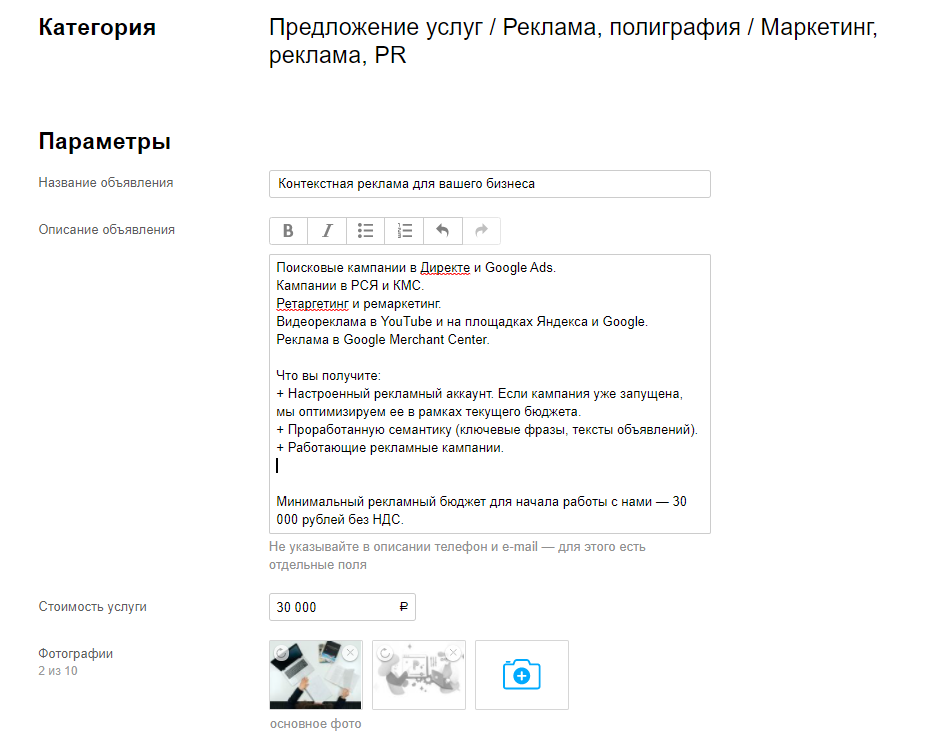
Укажите местоположение: можно вписать адрес или отметить точку на карте.
Добавьте контакты и способ связи — по телефону или в сообщениях. Если у вашего отдела продаж есть возможность и ресурсы, оставьте оба варианта — так ниже вероятность потерять заявки и клиентов. Постарайтесь быстро отвечать не только на звонки, но и на сообщения.
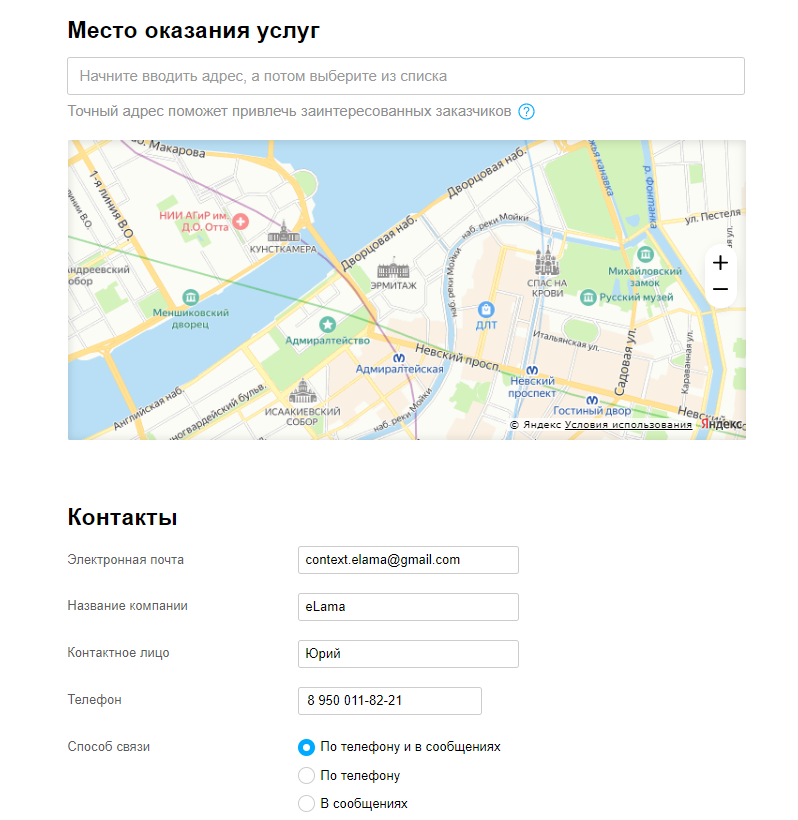
Шаг 5: подключаем услуги продвижения
Это дополнительные опции: они не обязательны, но важны. С их помощью можно повысить эффективность объявлений: увеличить охват или повлиять на CTR.
Увеличиваем охват
Первая группа услуг — усиление видимости объявления. Алгоритмы анализируют спрос, конкурентов и показывают объявление там, где его вероятнее всего увидит нужный пользователь. Так объявление занимает высокие позиции в поиске Авито и получает больше просмотров, а значит, вероятность покупки повышается.
Выбрать можно:
- интенсивность продвижения — количество просмотров увеличивается до 2,5 и 10 раз;
- период услуги — можно ее применить на 1 или 7 дней.
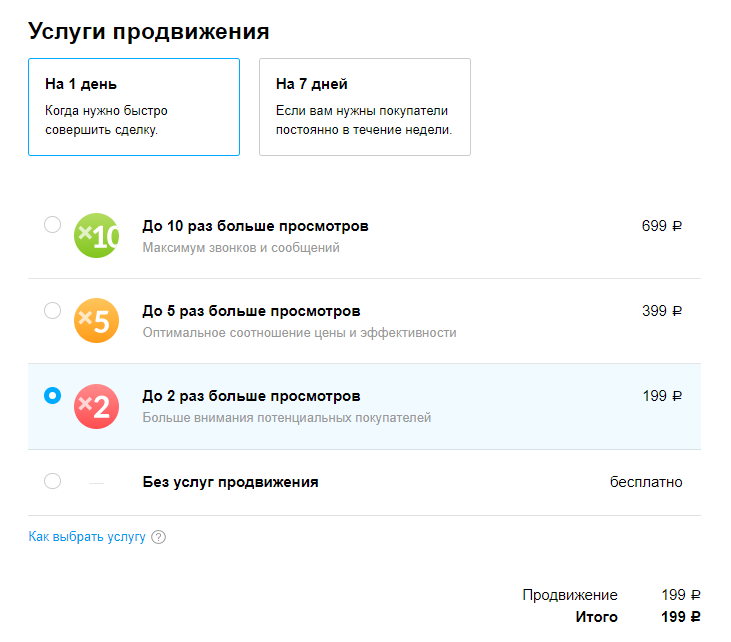
Влияем на CTR
Вторая группа услуг помогает объявлениям стать заметнее в поисковой выдаче.
- Выделите объявление цветом. В десктопной версии цветом выделяется цена, а в мобильной — название.
- Или увеличьте его. В течение 7 дней XL-объявление будет занимать больше места в поисковой выдаче, в нем появится кнопка призыва к действию: «Показать телефон» в десктопной версии или «Позвонить» — в мобильной. Также можно добавить блок с акцией или новостью: например, написать, что действует скидка.
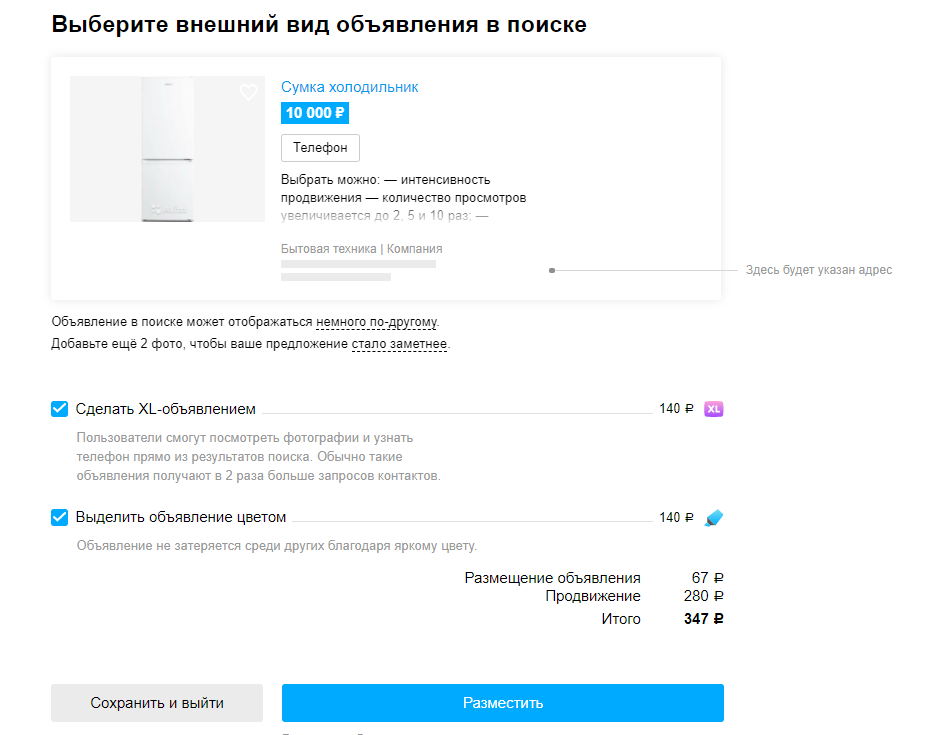
Разместите объявление — и оно отправится на проверку. После модерации объявление появится на странице вашей компании и в поиске Авито.
Добавить платные услуги можно и после публикации. Для этого найдите нужное объявление во вкладке «Мои объявления» и кликните кнопку «Поднять просмотры».